Этап 5: повышение резкости изображения. Команда Unsharp Mask. Резюме.
На конечном этапе необходимо выполнить усиление общей резкости (контурной резкости) изображения. Эта процедура неизбежна после любых трансформаций изображений (уменьшения, увеличения, поворота и т. д.) и практически всегда необходима после сканирования. Во всех программах пиксельной графики предусмотрены несколько команд, увеличивающих резкость изображения. Например, в программе Adobe Photoshop представлены следующие команды: Sharpen (Резкость), Sharpen More (Резкость+), Sharpen Edges (Резкость на краях), расположенные в меню Filter/Sharpen (Фильтр/Резкость).
Команда Unsharp Mask
Любое тоновое или цветное изображение в процессе сканирования получается слегка размытым. Это происходит по причине усреднения уровней, попавших в элементарную ячейку сканирования, и там, где проходила контрастная граница, возникает более мягкий переход (рис. 19.50).
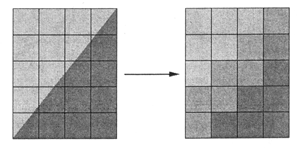
Рис. 19.50. Модель, иллюстрирующая причину Потери резкости при сканировании
Основным приемом увеличения общей резкости изображения является усиление контраста на границах участков с различными тоновыми уровнями. В традиционной технологии этот прием называется нерезким маскирование (Unsharp masking) и заключается в наложении резкого негатива изображения на его же нерезкий (отсюда и происходит название) позитив (рис. 19.51), основным результатом этого становится оконтуривание: светлые участки на границе становятся еще более светлыми, а темные – еще более темными. Схематически результат можно представить следующим образом (рис. 19.52).
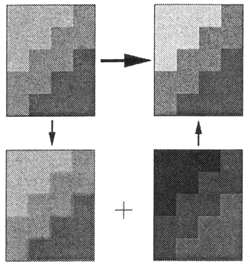
Рис. 19.51. Схема изменения контурной резкости
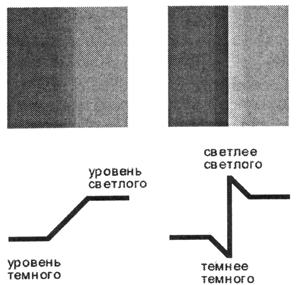
Рис. 19.52. Пример исходного контраста и результат использования фильтра нерезкого маскирования
Команда Unsharp Mask (Контурная резкость) позволяет управлять процессом усиления резкости: программа находит в изображении области со значительными изменениями цвета (резкий переход, сильный контраст) и заостряет их края, что приводит к усилению резкости контуров (контраста "на границах") и не влияет на остальные ("ровные") участки.
Следует учесть при работе с этим фильтром, что результат его действия на экране заметен сильнее, чем после полиграфического исполнения. В этом смысле на экране можно чуть-чуть "переборщить".
В верхней части диалогового окна (рис. 19.53) располагается специальное окно просмотра, характерное для фильтров. Оно очень удобно для непосредственного управления параметрами фильтра.
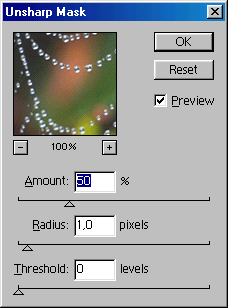
Рис. 19.53. Диалоговое окно Unsharp Mask